사용자들의 사생활이 보편화되어 시시각각으로 침해되고 있고, 최근의 사생활 침해는 화상회의 애플리케이션에서 발생한 것으로 보이며, 음소거 또는 음소거가 생각대로 작동하지 않을 수 있으며 귀하의 음성이 누구에게도 들리지 않습니다. 마이크가 작동하고 앱 자체로 말하는 것을 들을 수 있는 정확히 반대입니다.

음소거는 당신이 생각하는 것이 아닙니다
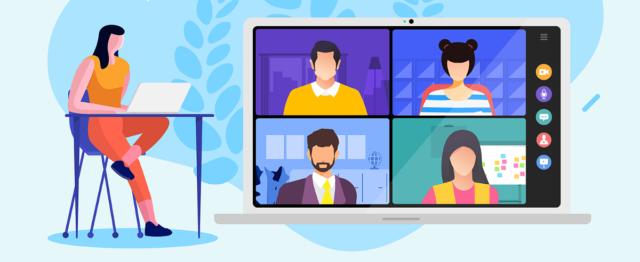
우리 대부분은 음소거 버튼을 사용하여 다른 사람들과 영상 통화를 하는 동안 주변 소리를 음소거하지만, 새로운 연구에 따르면 Zoom, Google Mate와 같은 인기 있는 화상 회의 애플리케이션에서 음소거 버튼을 누르면 음소거 버튼을 누르면 모든 것이 옳다고 생각하는 것 같습니다. , Slack, Skype 및 기타는 현실에서 작동하지 않을 수 있습니다. 생각대로 이러한 앱은 명백한 개인 정보 침해로 말하는 내용을 계속 듣습니다.
연구에 따르면 사용자와 저는 먼저 음소거 버튼을 활성화하면 오디오가 영구적으로 끊어지지만 음소거를 눌러도 오디오가 음소거되거나 애플리케이션 서버로의 오디오 전송이 차단되지는 않는다고 믿습니다. 즉, 애플리케이션은 계속해서 사용자의 음성을 캡처하여 서버로 전송하지만 상대방에게 전송하지는 않습니다.
음소거 시스템은 어떻게 작동합니까?
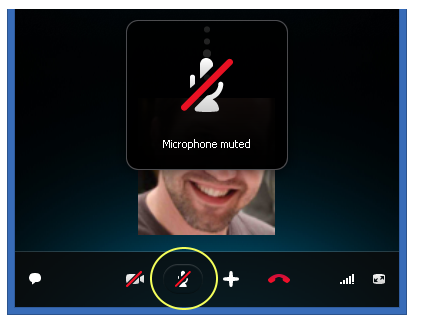
우리는 음소거 또는 음소거 시스템이 어떻게 작동하는지 이해해야 모든 것을 인식할 수 있습니다. 처음에 화상 회의 응용 프로그램이 작동하려면 마이크에 액세스할 수 있는 권한을 얻어야 하지만 동시에 사용자의 말을 들을 수 있습니다. 음소거 버튼이 활성화되어 있고 이유를 알 수 없는 경우 데이터를 수집하고 서비스를 개선하며 오디오가 음소거되었음을 사용자에게 알리기 위해 그렇게 할 수 있습니다.
결과
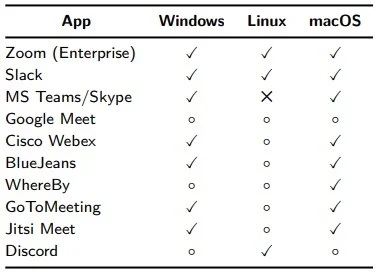
University of Wisconsin-Madison과 Loyola University at Chicago의 연구원은 각 앱이 수집하는 데이터의 종류와 해당 데이터가 개인 정보 보호 위험을 제기하는지 여부를 확인하기 위해 주어진 수의 화상 통화 앱 가동 시간에 대한 포괄적인 이진 분석을 수행했습니다.
연구에서 테스트한 앱은 Zoom, Slack, Skype, Google Mate, Discord, Cisco, WebEx, Blue Jeans, Werbie, GoGoMeeting 및 JitsiMate였습니다. "Mute" 버튼을 클릭하십시오.
연구원들은 음소거 버튼이 활성화되면 웹 브라우저를 통해 서비스를 사용하는 사람들을 제외한 모든 앱에서 때때로 오디오 데이터를 수집한다는 것을 발견했습니다.모든 경우 앱은 여러 가지 또는 불분명한 이유로 간헐적으로 오디오를 샘플링합니다.
세계에서 가장 널리 사용되는 유명한 줌 영상통화 애플리케이션의 경우 음소거 버튼이 켜져 있어도 사용자의 말을 경청하는 것으로 나타났으나, 최악의 경우는 시스코 웹엑스(Cisco WebEx) 프로그램이 음소거 버튼이 활성화되어 있음에도 불구하고 음소거 버튼이 활성화되지 않은 경우 작동하는 것과 같은 방식으로 사용자의 마이크에서 서버로 소리가 납니다.
심각한 보안 문제?
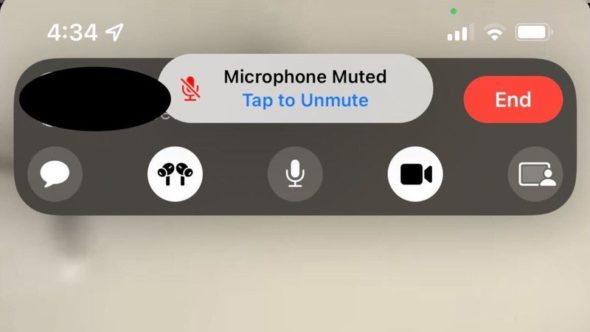
오디오가 음소거되었을 때 이러한 앱이 제한된 임의의 오디오 데이터를 수집한다는 사실을 인정하더라도 연구원들은 이 데이터를 사용하여 간단한 기계 학습 알고리즘을 통해 사용자가 하는 작업의 82%를 디코딩할 수 있다는 점에 주목합니다.
화상 회의 응용 프로그램이 서버를 보호하고 데이터 전송을 암호화하고 해당 오디오 데이터를 보호하기 위해 최선을 다한다고 해도 외부 공격으로 인해 해당 오디오 파일이 누출될 수 있으며 우리만 피해자가 될 수 있습니다.
또한 영상통화 어플리케이션은 우리에게만 국한된 것이 아니라 기업의 경영자, 정치인, 국내 민감한 직위의 직원 등 중요 인사들이 사용하는 것이기 때문에 이 데이터가 유출될 경우 모두에게 재앙이 될 수 있음을 유념하시기 바랍니다. .
자신과 개인 정보를 보호하는 방법
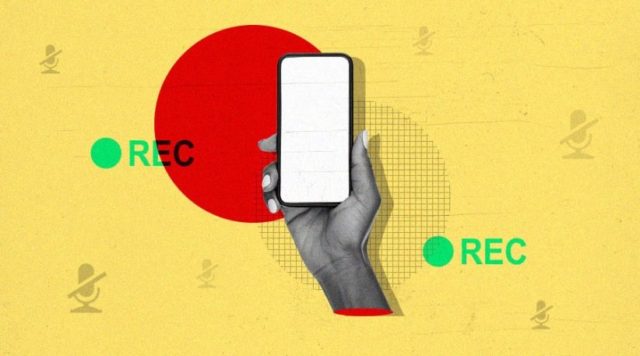
물론 우리는 이러한 프로그램이 우리의 데이터를 어떻게 처리하는지 읽지 않고 모든 정책에 대해 동의 버튼을 누르지만, 다음과 같은 개인 정보를 보호하기 위해 취해야 하는 몇 가지 단계가 있습니다.
귀하의 데이터를 관리하는 방법과 해당 서비스 사용과 관련된 위험을 더 잘 이해하기 위해 개인 정보 보호 정책에 대한 정보만 읽으십시오.
마이크가 USB 케이블이나 잭을 통해 컴퓨터에 연결된 경우 음소거 버튼을 누른 후에도 마이크를 분리해야 합니다.
앱에서 소리가 나지 않도록 운영 체제의 오디오 제어 설정을 사용하여 마이크 입력 채널을 음소거할 수 있습니다.
한국어 :


일부 응용 프로그램은 개인 정보를 제한하여 사진을 방지하면서 사진에 액세스합니다. 어떻게 합니까?
훌륭한 기사에 감사드립니다 🌹
연구와 기사에서 이상한 점은 FaceTime 응용 프로그램이 언급되지 않았다는 것입니다!!
사생활 침해라고 비웃고 비웃는 기업이 있는 걸 알면서도 사생활 침해가 왜 이렇게 과장되게 나오는지 모르겠는데 그쪽에서 보면 큰 거짓말 같아요 🤔
따라서 시스템 설정에서 마이크 사용 허용을 비활성화해야 합니다.
진짜 재앙이네요 노트북이나 아이패드로 Zoom 프로그램을 자주 사용하는데 어떻게 하면 문제를 피할 수 있을까요?